IP话机刷版本.docx
《IP话机刷版本.docx》由会员分享,可在线阅读,更多相关《IP话机刷版本.docx(18页珍藏版)》请在冰豆网上搜索。
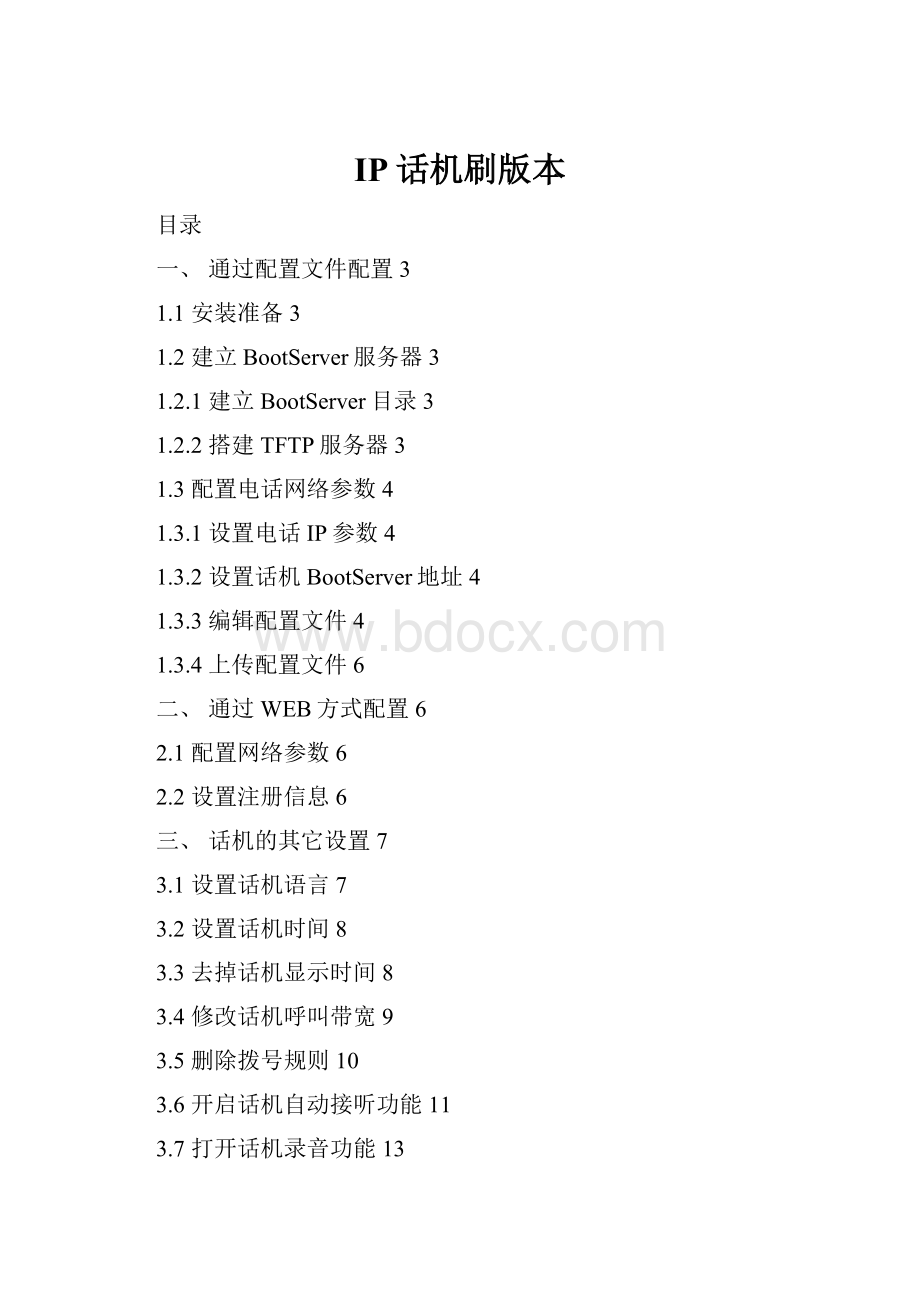
IP话机刷版本
目录
一、通过配置文件配置3
1.1安装准备3
1.2建立BootServer服务器3
1.2.1建立BootServer目录3
1.2.2搭建TFTP服务器3
1.3配置电话网络参数4
1.3.1设置电话IP参数4
1.3.2设置话机BootServer地址4
1.3.3编辑配置文件4
1.3.4上传配置文件6
二、通过WEB方式配置6
2.1配置网络参数6
2.2设置注册信息6
三、话机的其它设置7
3.1设置话机语言7
3.2设置话机时间8
3.3去掉话机显示时间8
3.4修改话机呼叫带宽9
3.5删除拨号规则10
3.6开启话机自动接听功能11
3.7打开话机录音功能13
3.8打开话机H323功能13
3.9修改话机视频、语音编码14
3.10更改话机保持声音选项16
3.11打开话机屏幕截图功能16
PolycomVVX1500可视电话配置
一、通过配置文件配置
安装准备
●准备一台PC
●VOIP电话软件(包括Bootrom和SIP应用软件)
请从Polycom官方网站下载最新软件版本:
●配置文件编辑软件(推荐XmlNotepad2007)
●TFTP服务器软件(推荐tftpd)
建立BootServer服务器
1.2.1建立BootServer目录
建立新目录BootServer,把Bootrom和SIP软件解压到BootServer根目录下(压缩包下的文件必须解压倒根目录下).去掉所有文件只读属性;
1.2.2搭建TFTP服务器
在PC机上安装并运行TFTP服务,把TFTP服务器的目录指定为目录BootServer。
启动TFTP服务器;
界面显示设置窗口
配置电话网络参数
1.3.1设置电话IP参数
设备默认为“自动获得”IP地址,如果需要手动配置参考如下:
开机出现
点击
设置网络参数。
如下:
重启后线路图标为
注册成功。
。
1.3.2设置话机BootServer地址
进入ServerMenu选项设置Server参数
设置完成后,保存退出;
1.3.3编辑配置文件
000000000000.cfg改为MAC地址.cfg,把phone1.cfg改为phoneMAC地址.cfg。
●然后用XML编辑器打开MAC地址.cfg,可以看到如下:
把CONFIG_FILES中的phone1.cfg改为phoneMAC地址.cfg保存即可
●设置phoneMAC地址.cfg,用XML编辑软件打开phoneMAC地址.cfg文件,图如下:
reg.1.address:
输入你要注册的分机号,
reg.1.auth.userId:
输入你要注册到SIP服务器上的用户名,在
reg.1.auth.password:
输入密码,在
reg.1.server.1.address:
输入SIP服务器的地址,
reg.1.server.1.port:
输入SIP服务器的端口(默认5060)。
reg.1.server.1.expires:
注册时间(如果通过公网注册,建议修改为200)
如有代理服务器就在reg.1.outboundproxy.address和reg.1.outboundproxy.port分别输入代理服务器的地址和端口。
修改后保存;
1.3.4上传配置文件
重启电话即可;
待话机启动后,屏幕线路显示
表示注册成功;
如果显示
则表明没有注册成功。
请检查配置文件、网络、SipServer设置等;
二、通过WEB方式配置
配置网络参数
设备默认为“自动获得”IP地址,如果需要手动配置参考如下:
开机出现
点击
设置网络参数。
如下:
重启后线路图标为
注册成功。
。
设置注册信息
登录话机http:
//话机IP地址/用户名:
Polycom密码:
456
>line>选择线路Line1>设置相应参数如下:
三、话机的其它设置
设置话机语言
打开sip.cfg文件修改SIP>localization>multilingual>language>lcl.ml.lang选项为需要改的语言对应值如下:
修改后保存,重新启动话机,上传配置文件即可;
设置话机时间
3.2.1通过配置文件修改
打开sip.cfg文件,修改Sip>TCP_IP>SNTP选项;如下:
tcpIpApp.sntp.address:
输入你时间服务器的地址,
tcpIpApp.sntp.gmtOffset:
输入时差,
tcpIpApp.sntp.daylightSavings.enable:
夏令时设为0。
修改后保存,重新启动话机,上传配置文件即可;
3.2.2通过WEB页面设置
登录话机http:
//话机IP地址/用户名:
Polycom密码:
456
General>time>
SNTPServer:
时间服务器地址
GMTOffset:
修改为“8”
修改后,点击下面的
按键保存重启即可;
去掉话机显示时间
3.3.1通过配置文件关掉
打开sip.cfg文件,修改Sip>user_preferences
up.localClockEnabled值改为“0”
如下:
修改后保存,重新启动话机,上传配置文件即可;
3.3.2通过话机设置关掉
轻触【菜单】>【设置】>【基本】>【优先选择】>【时间及日期】>【禁用】即可;
无需重启;
修改话机呼叫带宽
3.4.1通过配置文件修改
打开sip.cfg
Video>video.callRate修改呼叫带宽
Video>video.maxCallRate修改最大呼叫带宽
修改后保存,重新启动话机,上传配置文件即可;
3.4.2通过WEB页面修改
登录话机http:
//话机IP地址/用户名:
Polycom密码:
456
General>VideoProcessing>选项如下图:
注:
最大呼叫带宽只能通过配置文件修改更大的值
修改后,点击下面的
按键保存重启即可;
3.4.3通过话机屏幕设置
轻触【菜单】>【设置】>【基本】>【呼叫速率】修改成需要值即可;
注:
只能在设置的最大呼叫带宽范围内修改;
删除拨号规则
3.5.1通过配置文件删除
打开sip.cfg文件
Sip>dialplan>dialplan.digitmap删除该值即可;
如下图:
修改后保存,重新启动话机,上传配置文件即可;
3.5.2通过WEB页面删掉
登录话机http:
//话机IP地址/用户名:
Polycom密码:
456
General---LocalSettings---删掉Digitmap选项值如图:
修改后,点击下面的
按键保存重启即可;
开启话机自动接听功能
3.6.1通过配置文件修改
打开sip.cfg文件
Sip>call>call.autoAnswer.micMute1:
为接自动通后静音0:
为不静音
Sip>call>call.autoAnswer.SIP1:
为sip呼叫自动接听0:
不接听
Sip>call>call.autoAnswer.H3231:
为H323呼叫自动接听0:
不接听
如图:
设置后,重启话机,上传配置文件即可;
3.6.2通过WEB页面配置
登录话机http:
//话机IP地址/用户名:
Polycom密码:
456
General---UserPreferences---CallSettings设置如下:
修改后,点击下面的
按键保存重启即可;
3.6.3通过话机按键设置
轻触【菜单】>【设置】>【基本】>【优先选择】>【自动应答】修改修改响应值即可;如下图:
打开话机录音功能
打开sip.cfg如下:
Sip>feature>call-recording下面的值改为“1”
修改后保存,重新启动话机,上传配置文件即可;启动后,在通话时会有【录音】软键;如图:
打开话机H323功能
注:
必须添加H323license后,开启后才能正常使用H323呼叫;
3.8.1通过配置文件打开
打开sip.cfg文件sip>voIpprot>H323
修改voIpProt.H323.enable为“1”打开H323功能
修改后保存,重启话机,上传配置文件即可;
3.8.2通过WEB页面打开
登录话机http:
//话机IP地址/用户名:
Polycom密码:
456
H.323选项>H.323Protocol选择为【Enabled】,重启话机即可;如图:
修改后,点击下面的
按键保存重启即可;
修改话机视频、语音编码
3.9.1通过配置文件修改
打开sip.cfg
视频协议修改:
Sip>video>codecs>preferences
音频协议修改:
Sip>voice>codecs>preferences
修改协议相应的值;数字为呼叫时选择协议顺序,空位禁用;如下图:
修改后保存,重启话机,上传配置文件即可;
3.9.2通过WEB页面修改
登录话机http:
//话机IP地址/用户名:
Polycom密码:
456
视频协议修改:
General>VideoProcessing
音频协议修改:
General>AudioProcessing
修改协议相应的值,数字为话机建立呼叫时选择协议的顺序,NotUsed为禁用此协议;如下图:
修改后,点击下面的
按键保存重启即可;
更改话机保持声音选项
注:
话机默认音量为70%左右,通过话机按键修改过音量后,挂机或重新呼叫,音量会恢复默认音量;修改保持音量选项,使之记住之前修改的音量(重新启动话机后,会恢复默认音量);
打开sip.cfg修改sip>voice>volume选项,如下图:
修改后保存,重启话机,上传配置文件即可;
打开话机屏幕截图功能
注:
VVX1500要求sip版本在sip3.2.2以上才有屏幕截图功能;
3.11.1从配置文件打开截屏功能
打开sip.cfg如下:
修改后保存,重新启动话机,上传配置文件;
3.11.2开启话机屏幕截图功能
【菜单】>【设置】>【基本】>【优先选择】>【屏幕截图】--选择启用即可
3.11.3在浏览器输入:
Http:
//话机的IP地址/captureScreen 即可看到屏幕图片;
注:
captureScreen 其中“S”为大写;
完